4 Metode Gratis dan Mudah untuk Mengonversi JPG ke PNG Transparan
Dengan pesatnya perkembangan Internet, transfer dan penyimpanan gambar secara efisien menjadi suatu keharusan, dan gambar JPG telah mendapatkan popularitas besar karena ukurannya yang kecil. Namun format JPG memiliki beberapa kekurangan. Misalnya, tidak ada dukungan untuk transparansi, dan jika Anda membutuhkan gambar dengan latar belakang transparan, Anda harus mengonversi JPG ke PNG transparan.
Pada artikel ini, kami akan menunjukkan kepada Anda 4 alat situs web gratis yang mengubah JPG Anda menjadi PNG transparan, dan Anda dapat memilih salah satu yang Anda suka. Mari kita mulai.
Bagian 1. Kontras Antara Format JPG dan PNG
JPG (atau JPEG) dan PNG sekarang digunakan secara luas di Internet, tetapi JPG lebih umum karena ukuran filenya yang kecil, dan alasannya terletak pada metode kompresi yang berbeda.
JPG menggunakan metode kompresi lossy, yang menghapus beberapa informasi dari gambar mentah saat dikompresi. Beberapa informasi berfrekuensi tinggi akan dikompresi secara besar-besaran untuk mengurangi ukuran file, yang biasanya akan menghasilkan sesuatu yang disebut artefak kompresi pada gambar. Dalam gambar fotografi, artefak dapat diabaikan, karena biasanya memiliki transisi warna yang lembut dan kontras rendah. Namun, jika gambar berisi garis atau teks tajam, artefaknya akan terlihat mencolok.
PNG mendukung kompresi data lossless yang menyimpan semua informasi gambar mentah. Kompresi lossless menghasilkan ukuran file yang lebih besar dibandingkan JPG tetapi memiliki ketidaksempurnaan visual yang paling sedikit, dan kemampuan untuk menampilkan teks atau garis dengan jelas.
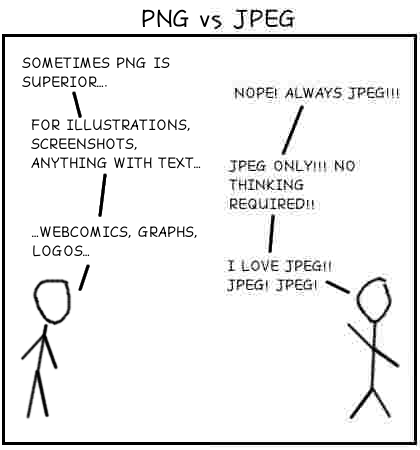
Bagian 2. Alasan Menggunakan File PNG
Meskipun JPG cukup bagus untuk sebagian besar waktu di web, ada kalanya kinerja PNG lebih baik daripada JPG.
Seperti yang kita ketahui di Bagian 1, gambar PNG menampilkan garis dan teks yang lebih jelas, jadi saat Anda melihat kartun atau manga web, Anda akan melihat PNG untuk mendapatkan pengalaman yang lebih baik. Ini juga merupakan alasan mengapa begitu banyak logo, yang mengandung transisi warna yang tajam, biasanya berbentuk PNG.
Selain tampilan teks dan garis yang lebih bagus, PNG juga digunakan karena mendukung transparansi yaitu gambar tanpa background. Gambar tanpa background kini banyak digunakan, misalnya banyak logo atau foto produk yang tidak memiliki background. Oleh karena itu, sangat penting untuk mengetahui cara mengubah JPG ke PNG transparan, yang akan kami ceritakan pada Anda di bagian selanjutnya. Mari kita lanjutkan ke bagian selanjutnya.
Bagian 3. Alat Online yang Membantu Anda Mengonversi JPG ke PNG Transparan secara Gratis
Ada banyak cara untuk mengonversi JPG ke PNG dengan latar belakang transparan, dan salah satu cara termudah adalah dengan menggunakan penghapus latar belakang online. Mereka pertama-tama akan membuat gambar menjadi transparan, dan kemudian memberi Anda keluaran dalam format PNG. Di sini, kita akan membicarakan 4 di antaranya.
1. Penghapus Apa Pun
Penghapus Apa Pun adalah pembuat latar belakang transparan online gratis yang menawarkan kecepatan dan keakuratannya. Hanya dengan 1 klik untuk memilih gambar, AnyEraser akan menghapus latar belakangnya dan menampilkan foto dengan latar belakang transparan PNG. Secepat itu, berkat algoritme berbasis AI, AnyEraser membuat potongan presisi dengan tepi alami dan halus.
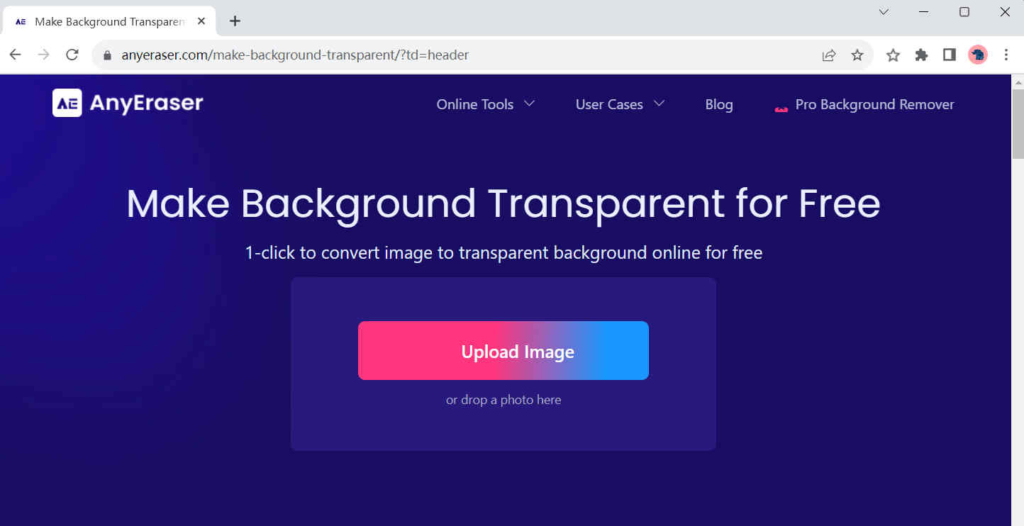
Berikut langkah-langkah cara mengubah gambar menjadi PNG dengan background transparan.
- Langkah 1. Mengunjungi Penghapus Apa Pun, dan klik Unggah Gambar untuk memilih gambar di komputer Anda. Anda juga dapat menjatuhkan foto ke jendela.
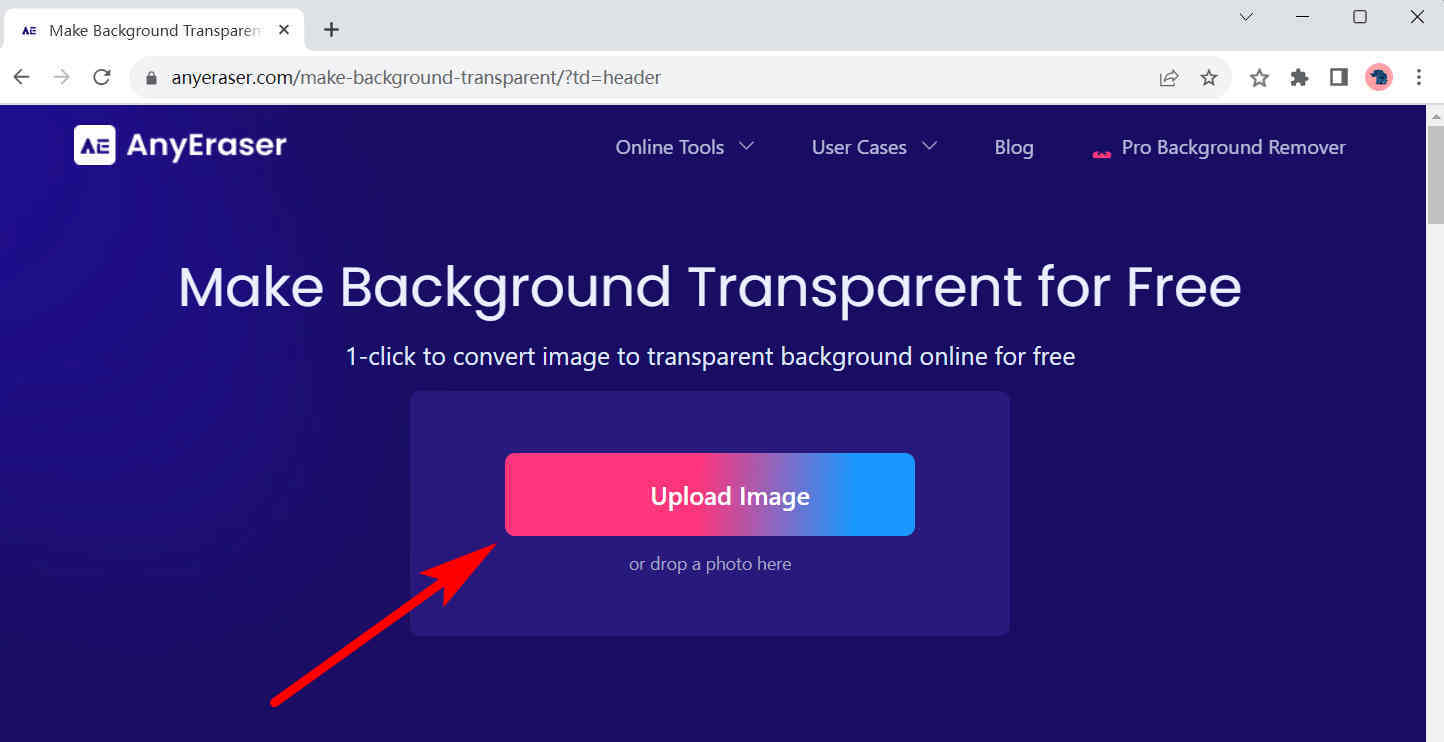
- Langkah 2. Tunggu 3-5 detik untuk melihat hasilnya. Lalu, pukul Unduh untuk menyimpan gambar PNG tanpa latar belakang di perangkat Anda.
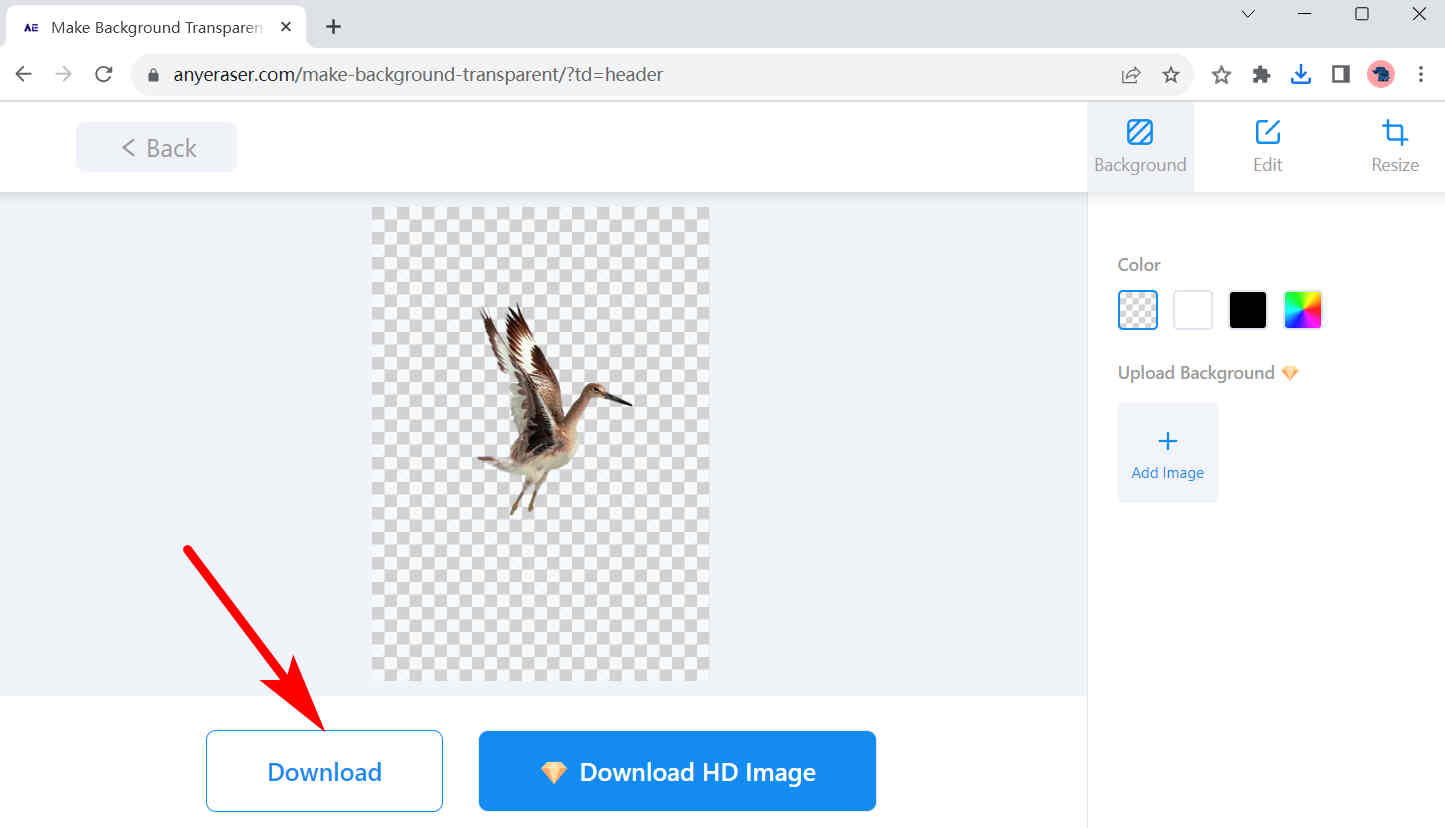
2. Hapus.bg
Jika Anda mencari alat yang andal untuk membuat latar belakang PNG transparan, kami sarankan Anda memberikannya hapus.bg mencoba. Ini dipercaya oleh banyak pengguna di seluruh dunia karena hasilnya yang baik secara konsisten. Tidak peduli seberapa besar suatu gambar atau betapa rumitnya latar belakangnya, ini dapat memberikan Anda hasil yang presisi.
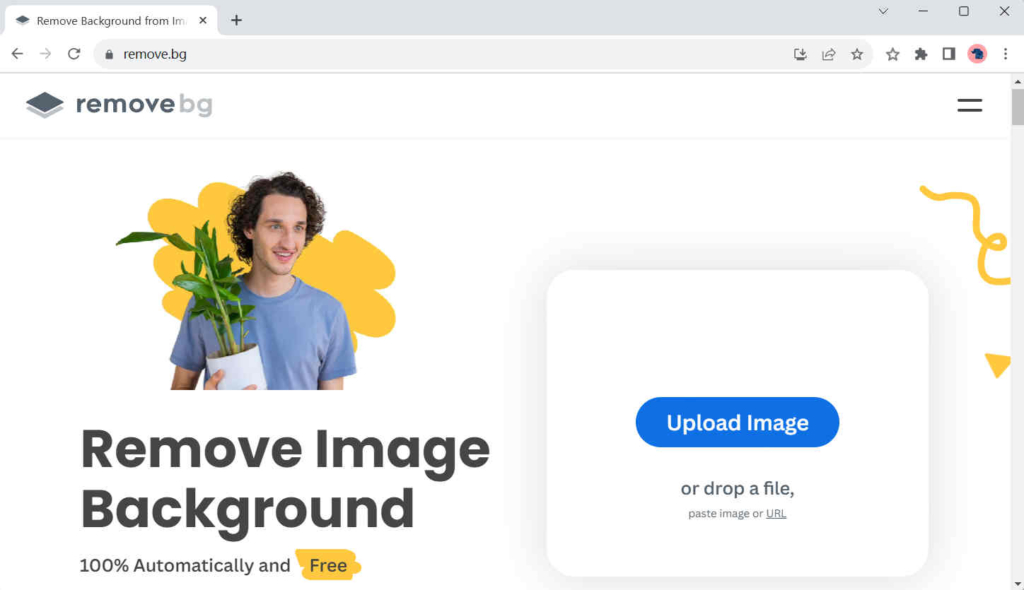
3. Pembuat PNG Gratis Fotor
Fotor diperuntukkan bagi mereka yang menginginkan alat multifungsi yang memungkinkan Anda melakukan beberapa jenis pengeditan setelah mendapatkan hasilnya. Mungkin memerlukan waktu lebih lama dibandingkan alat lain untuk memproses gambar, namun Anda dapat menambahkan lebih banyak efek visual khusus pada hasilnya.
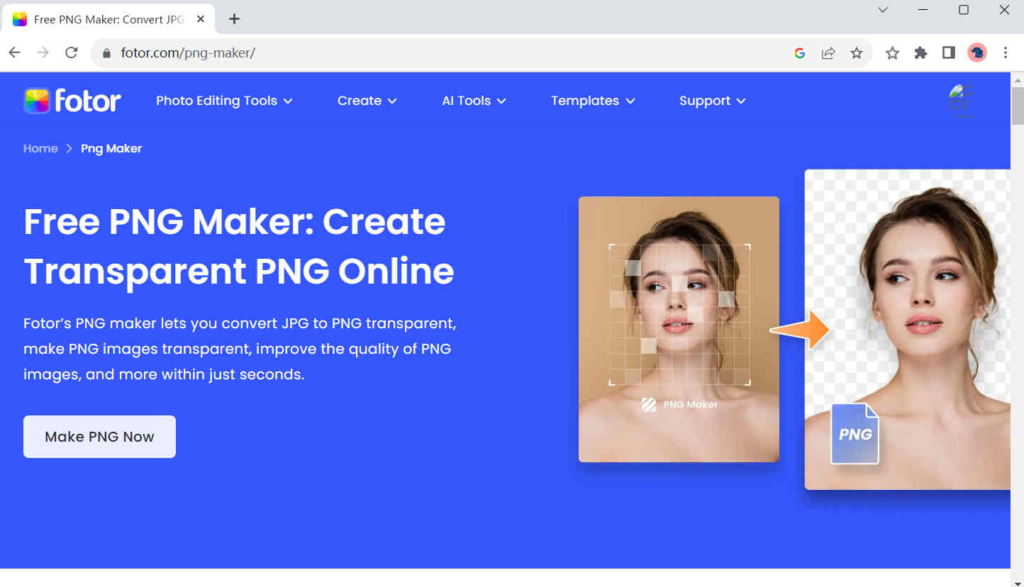
4. Pembuat Media.io PNG Online
media.io adalah pembuat PNG transparan tangguh yang mendukung beberapa format JPG, JPEG, PNG, WebP, dan BMP. Kecepatan pemrosesannya cepat, sehingga menghemat banyak waktu Anda, namun terkadang jika gambar memiliki latar belakang yang terlalu rumit, kualitas yang dihasilkan tidak akan begitu memuaskan.
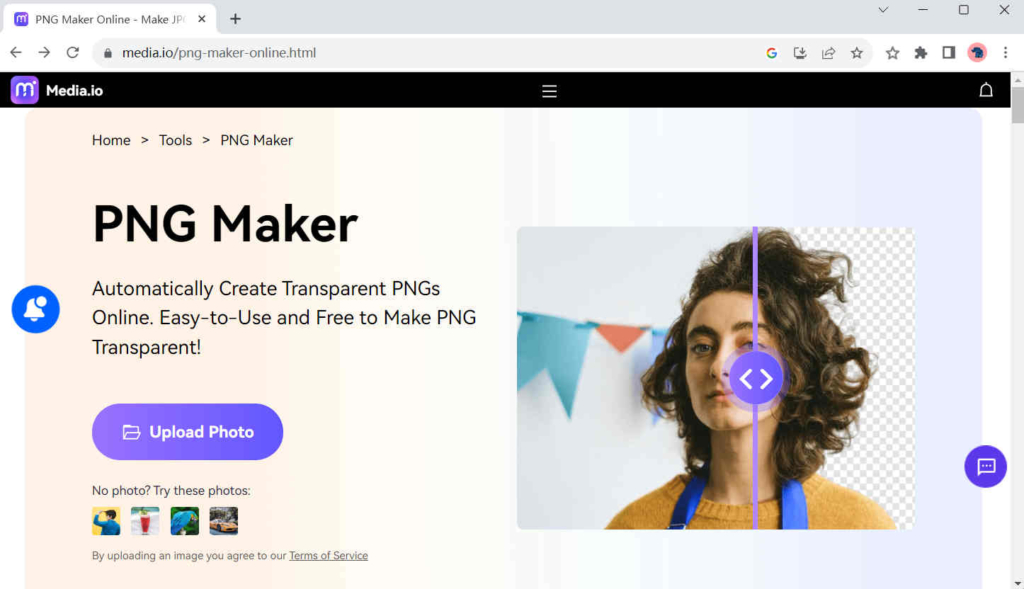
Kesimpulan
JPG adalah format gambar paling populer di Internet, dan gambar apa pun yang kami simpan dari web kemungkinan besar adalah JPG. Namun PNG, karena mendukung latar belakang transparan, juga penting. Dengan bantuan 4 pembuat PNG online yang diperkenalkan di atas, bukan lagi tugas yang sulit bagi Anda untuk mengonversi JPG ke PNG transparan. Jika Anda perlu menempelkan logo Anda pada item lain, sebaiknya ubah formatnya menjadi PNG dengan latar belakang transparan.
Semoga Anda menikmati artikel ini!
Pertanyaan Umum (FAQ)
1. Bagaimana cara membuat background transparan secara online?
Jika Anda ingin gambar dengan latar belakang transparan, Penghapus Apa Pun bisa membantumu. Ini adalah penghapus latar belakang online yang efisien dan efektif. Hanya dengan 1 klik Upload Gambar, Anda akan mendapatkan hasil yang akurat dalam 3-5 detik.
2. Bagaimana cara mengubah gambar menjadi PNG?
Banyak pembuat PNG online yang dapat mengubah gambar menjadi format PNG. Anda dapat mengunggah foto ke alat online, seperti Penghapus Apa Pun, hapus.bg atau lainnya yang kami sebutkan di atas. Tidak lebih dari 5 detik, background foto akan berubah menjadi transparan dan selanjutnya Anda dapat mendownload foto baru dalam format PNG.


